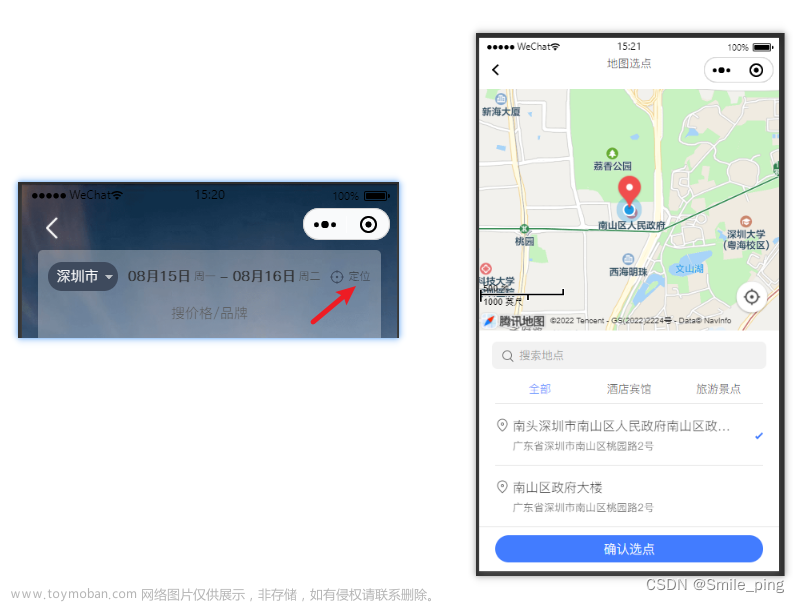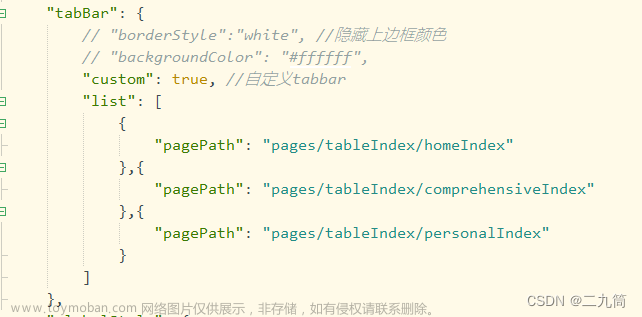今天把小程序项目中的 tabBar 改为使用自定义的tabbar
其实很简单,只要按照小程序开发文档中的步骤来做
1、配置信息
在 app.json 中的 tabBar 项指定 custom 字段,同时其余 tabBar 相关配置也补充完整。
所有 tab 页的 json 里需声明 usingComponents 项,也可以在 app.json 全局开启。
示例:
{
"tabBar": {
"custom": true,
"color": "#000000",
"selectedColor": "#000000",
"backgroundColor": "#000000",
"list": [{
"pagePath": "page/component/index",
"text": "组件"
}, {
"pagePath": "page/API/index",
"text": "接口"
}]
},
"usingComponents": {}
}
2、添加 tabBar 代码文件
在代码根目录下添加入口文件:
custom-tab-bar/index.js
custom-tab-bar/index.json
custom-tab-bar/index.wxml
custom-tab-bar/index.wxss
3、 编写 tabBar 代码
用自定义组件的方式编写即可,该自定义组件完全接管 tabBar 的渲染。另外,自定义组件新增 getTabBar 接口,可获取当前页面下的自定义 tabBar 组件实例。
文档是这么写的,但是按照官方给的代码片段,在uniapp上好像不可行
现在的效果是,切换了tab,页面也切换了,但是激活的tab没有切换过来,因为我们没有调用不到getTabBar
然后想到在每个 tabbar 页面引入该 custom-tab-bar 组件,然后在页面 onShow 的时候调用组件实例改变selected值就可以达到目的。
在pages.json中引入原生组件
// pages.json
{
"pages":[
{
"path": "pages/index/index",
"style": {
"navigationBarTitleText": "工作台",
"enablePullDownRefresh": true,
"usingComponents": {
"custom-tab-bar": "/custom-tab-bar/index"
}
}
},
...
]
}
在页面中调用
// index/index.vue
<template>
...
<custom-tab-bar v-show="0" ref="customTabBar" />
...
</template>
<script>
...
onShow() {
this.$nextTick(() => {
this.$refs.customTabBar.getTabBar().setData({
selected: 2
})
})
}
...
</script>
现在就可以tab切换和激活状态同步了
更新
后来看到一篇文章说在 this.$mp.page 下可以调用到 getTabBar() 方法
用这个方式可以不需要像上面这样再重复引入组件,比较优雅
onShow() {
this.$mp.page.getTabBar().setData({
selected: 1
})
}
4、踩坑
完美,就这样简简单单实现了,非常顺利,然后我在手机预览的时候
发现了这个出现了两个tabbar,没错就是自定义的和原来的上下叠着在一起。
怎么会这样
明明设置了 “custom”: true 的。
而且看文档里面有说 与 tabBar 样式相关的接口,如 wx.setTabBarItem 等将失效。 文章来源:https://www.toymoban.com/news/detail-404826.html
文章来源:https://www.toymoban.com/news/detail-404826.html
5、解决
后来想到会不会是调用了showTabBar,一搜代码,果然有,但是为什么还生效叻,噢文档没说设置了"custom": true后showTabBar这些接口会失效
把代码中的 showTabBar 去掉之后,就正常了
每天一个小知识文章来源地址https://www.toymoban.com/news/detail-404826.html
到了这里,关于uniapp中使用微信小程序custom-tab-bar的文章就介绍完了。如果您还想了解更多内容,请在右上角搜索TOY模板网以前的文章或继续浏览下面的相关文章,希望大家以后多多支持TOY模板网!